文法拡張機能が Chrome で機能しない問題を修正する 8 つの方法
その他 / / April 06, 2023
文法的に 拡張機能のおかげで、厄介な文法上の誤りを犯すことから何度も救われてきました。 ただし、使用中にいくつかの問題が発生することが多く、動作を拒否することもあります。 同じ問題に直面している場合は、Grammarly 拡張機能が Chrome で機能しない問題を修正する方法を概説しているため、この記事が役に立ちます。

Chrome で動作する拡張機能は、Brave や Edge などのブラウザでも動作します。 同じ Chromium エンジンで実行する. したがって、これらの方法は、これらのブラウザーの問題を解決するのにも役立ちます。 これらの方法に入る前に、まずこの問題の背後にあるいくつかの理由を理解しましょう.
文法拡張機能が機能しない理由
の Chrome の拡張機能が動作しない可能性があります 多くの理由があり、主な理由はインストール ファイルの破損である可能性があります。 簡単な再インストールで問題を解決できます。 ただし、その他の理由には、ネットワーク接続の不良、サブスクリプションの期限切れ、または互換性のない Web サイトが含まれる場合があります。
これらすべての問題に対処し、それらを解決するための段階的な手順を示しました。 始めましょう。
Chromeで文法拡張機能が機能しない問題を修正する方法
Grammarly 拡張機能が Chrome で機能しない問題を修正する 8 つの簡単な方法を次に示します。 拡張機能を再インストールするという、前述の最も効果的な修正から始めましょう。
1. Grammarly 拡張機能を再インストールする
拡張機能を再インストールすると、すべての構成がリセットされ、最初からやり直すことができます。 方法は次のとおりです。
ステップ1: ツールバーの拡張機能アイコンをクリックします。
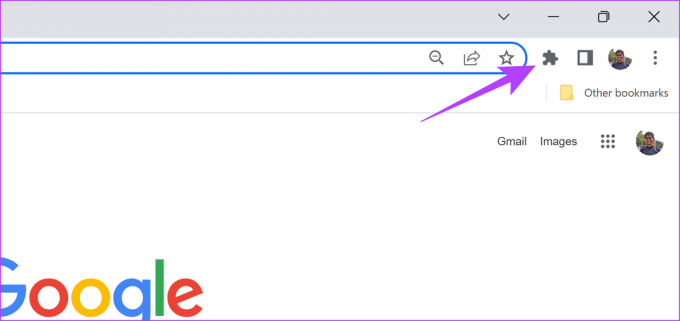
ステップ2: Grammarly 拡張機能の横にある 3 つのドットをクリックします。
ステップ 3: [Chrome から削除] を選択します。

ステップ 4: 拡張機能をアンインストールするには、[削除] を選択します。
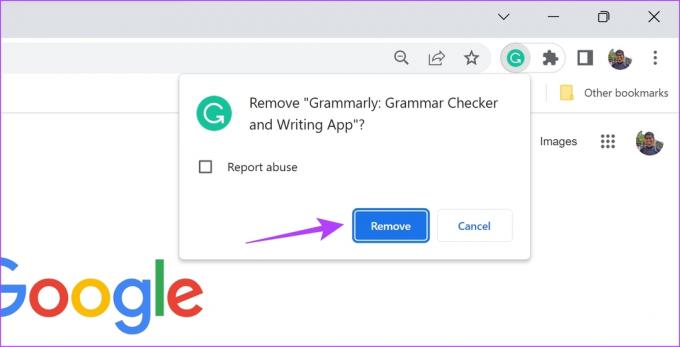
これにより、拡張機能が Google Chrome から削除されます。 ここで、拡張機能をもう一度ダウンロードしてインストールする必要があります。
ステップ 5: 以下のリンクを使用して Chrome ウェブストアの拡張機能のダウンロード ページにアクセスし、[Chrome に追加] -> [拡張機能を追加] をクリックします。
グラマーリーをダウンロード

このプロセスにより、Grammarly が Google Chrome に再インストールされます。 それでは、正常に動作するかどうかを確認してください。 これで問題が解決しない場合は、Web サイトで使用しているときに拡張機能をリロードしてみてください。
2. Grammarly 拡張機能をリロードする
拡張機能を再起動すると拡張機能が再読み込みされ、Chrome で Grammarly 拡張機能が機能しないという問題が修正される可能性があります。
ステップ1: Chrome ツールバーの拡張機能アイコンをクリックします。
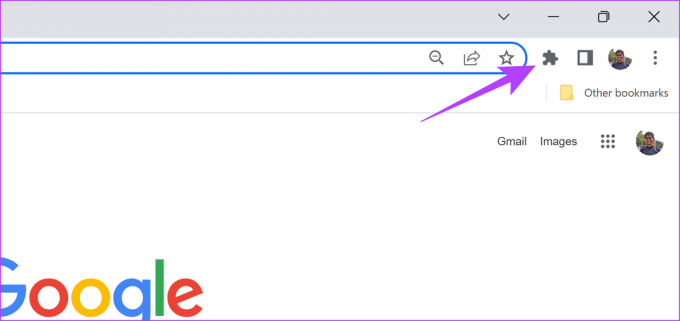
ステップ2: Grammarly の横にある 3 つのドットをクリックし、[拡張機能の管理] をクリックします。

ステップ 3: Grammarly 拡張機能のトグルをオフにして、もう一度オンにします。 これにより、基本的に拡張機能が再起動されます。
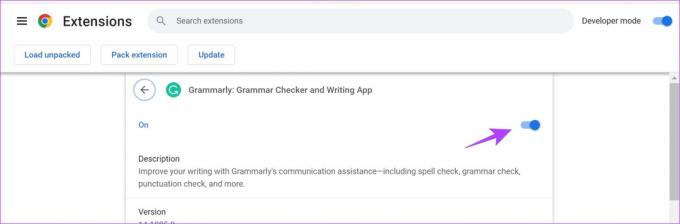
ただし、これで問題が解決しない場合は、Web サイト自体を再読み込みしてみてください。
3. ウェブサイトをリロードする
Google Chrome のタブで Web サイトを更新します。 簡単に聞こえるかもしれませんが、これにより問題が何度も修正されました。 ただし、Web サイトに未保存のデータがないことを確認してください。
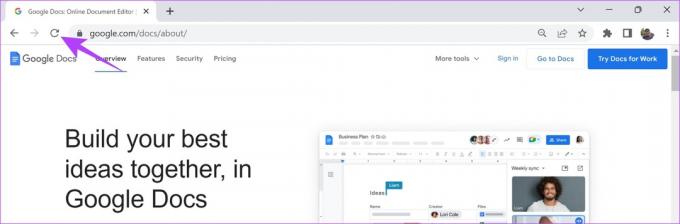
これでもうまくいかない場合は、Grammarly サブスクリプションがまだアクティブであるか有効期限が切れているかを確認できます。
4. Grammarly サブスクリプションを確認する
Grammarly 拡張機能が完全に壊れておらず、いくつかの機能だけが動作していないように見える場合は、おそらくサブスクリプションを確認する時期です. プレミアム サブスクリプションの有効期限が切れている場合、明らかに追加機能にアクセスできなくなります。
ステップ1: Chrome ツールバーの拡張機能アイコンをクリックします。 Grammarly 拡張機能を開きます。

ステップ2: 次に、下にスクロールして [My Grammarly] を選択します。

ステップ 3: アカウントをクリックします。

ステップ 4: 次のページで、[サブスクリプション] をクリックします。

ステップ 5: 現在のプランを確認し、プレミアム サブスクリプションがまだ有効かどうかを確認してください。

ただし、常に無料版を使用していて、正しく機能しない要素がある場合は、別の Grammarly アカウントを使用してみてください。
5. Grammarly アカウントの変更
Grammarly アカウントを変更する方法は次のとおりです。 特定のアカウントに影響するバグがある場合、別のアカウントを使用すると、Grammarly 拡張機能が Chrome で機能しないという問題が修正されます。
ステップ1: Chrome ツールバーの拡張機能アイコンをクリックします。 Grammarly 拡張機能を開きます。

ステップ2: 次に、下にスクロールして [My Grammarly] を選択します。

ステップ 3: [サインアウト] をクリックします。

ステップ 4: 次に、Get Grammarly をクリックします。
すでに別のアカウントをお持ちの場合は、右上隅にあるログイン ボタンをタップできます。

ステップ 5: 次に、Grammarly を使用するための新しいアカウントを作成します。
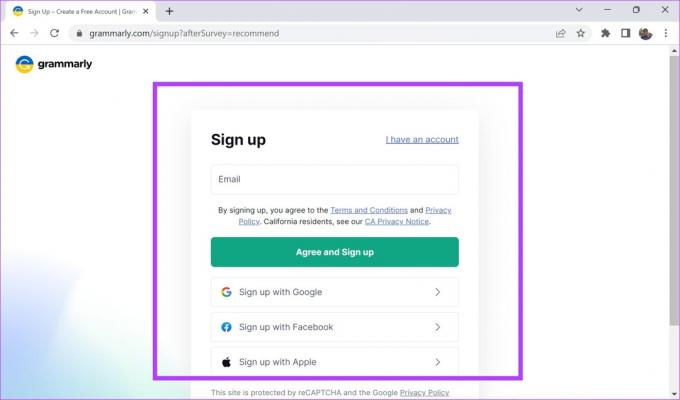
上記の方法が機能しない場合は、ネットワーク接続を確認し、インターネットの速度が遅いために拡張機能の読み込みに問題が発生していないかどうかを確認してください.
6. ネットワーク接続を確認してください
Web ブラウザーでタスクを実行するのに適切な速度で、インターネットに接続していることを確認してください。 さらに、サービスプロバイダーに連絡して、アクティブなインターネットプランがあることも確認してください.
インターネット速度をすばやく確認するには、次のサイトにアクセスしてください。 高速.com そして結果を自分で見てください。 ただし、良好なインターネット接続で Grammarly を使用しても問題が解決しない場合は、VPN を使用しているかどうかを確認できます。
7. VPN を無効にする
一方、 VPNは素晴らしい仕事をします プライベート サーバーを介してインターネット トラフィックをルーティングするため、常に完璧というわけではありません。 そのため、VPN に問題があると、Grammarly 拡張機能が Google Chrome で機能しないという問題が発生している可能性があります。

Windows または Mac で使用しているアプリケーションから VPN をオフにしてください。 Chrome 拡張機能を介して VPN を使用している場合は、拡張機能をオフにして、問題が解決するかどうかを確認してください。
8. Google Chrome データを消去する
上記の方法のいずれも機能しない場合は、試すことができます Google Chrome データの消去. Google Chrome は、時間の経過とともに大量の一時データを蓄積します。 これは、Web サイトの一部の要素が、インターネット経由でダウンロードするのではなく、ローカル ストレージから即座に読み込まれるようにするためです。
ただし、大量のキャッシュは大量のジャンク ファイルを意味し、ブラウジング エクスペリエンスに問題を引き起こす可能性があります。 ブラウザのデータとキャッシュをクリアして、Grammarly 拡張機能が Chrome で機能しない問題を修正する方法は次のとおりです。
ステップ1: ツールバーの 3 つのドット アイコンをクリックし、[設定] を選択します。

ステップ2: 「プライバシーとセキュリティ」をクリックします。

ステップ 3: 「閲覧データを消去」を選択します。

ステップ 4: 時間範囲のドロップダウン メニューをクリックし、閲覧データを削除する期間を選択します。

ステップ 5: 次に、データの消去をクリックします。

Chrome の閲覧データを消去するために必要なことはこれだけです。 また、Chrome で Grammarly 拡張機能が機能しない問題を修正するために提案できるすべての修正もこれで終了です。
ただし、さらに質問がある場合は、以下の FAQ セクションをご覧ください。
文法拡張機能が機能しない場合の FAQ
Grammarly プレミアム プランは月額 $12 から
Grammarly は現在、すべての地域で機能します。
Grammarly は、シークレット モードでも完全に機能します。
シームレスに文法を使用する
これは、Grammarly 拡張機能が Chrome で機能しない問題を修正する方法です。 Grammarly のような重要なツールが適切に機能していないのは、本当にもどかしいことです。 したがって、この記事で提案した方法を使用して、この問題が修正されることを願っています。



